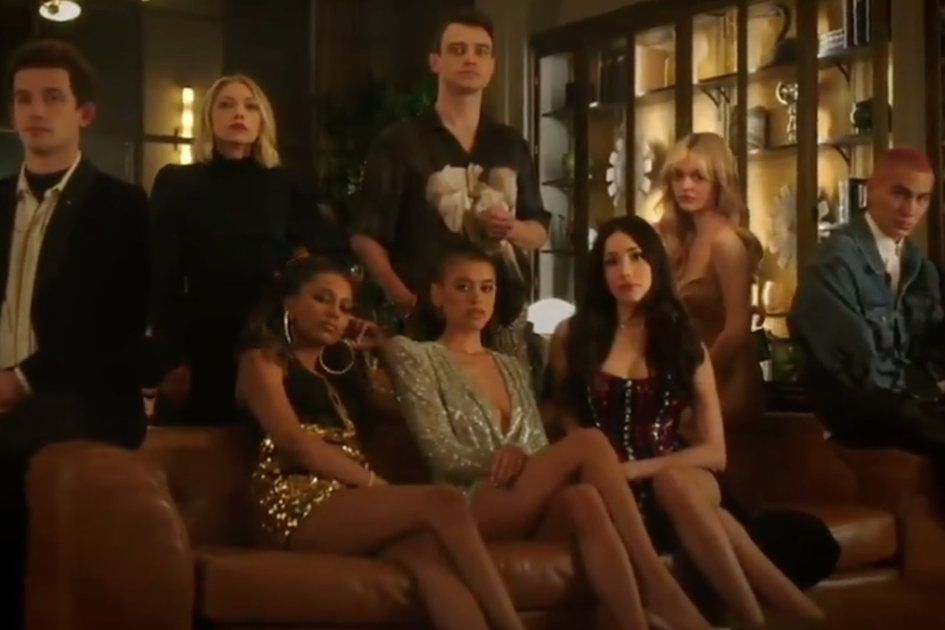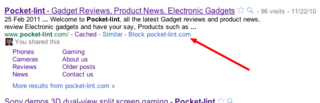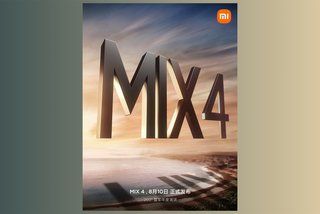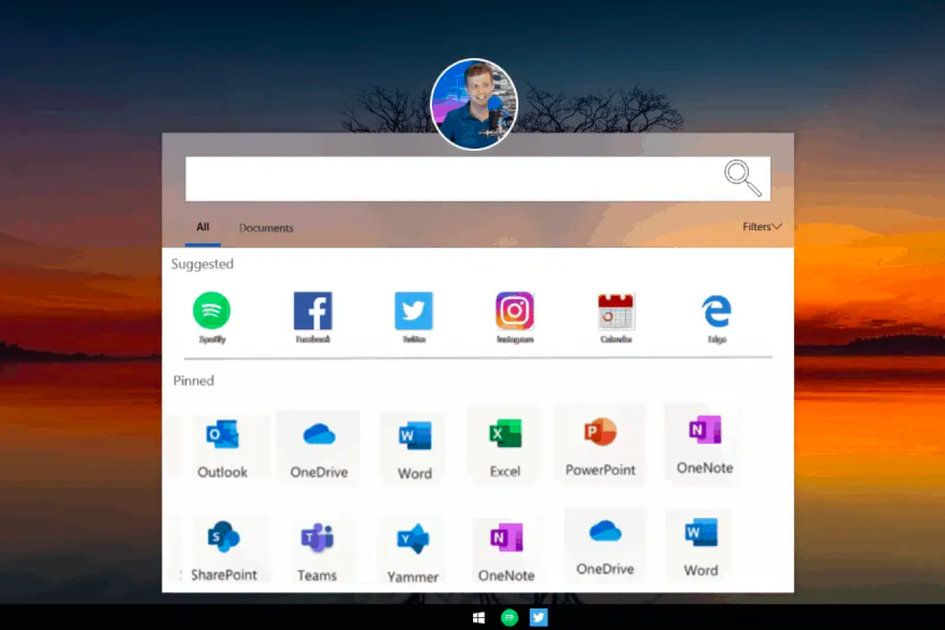Ako urobiť snímku obrazovky pre iPhone a iPad (a ako nahrať obrazovku)
Prečo môžeš dôverovať- Možno ste videli tento nadpis a pomysleli ste si: „Je ľahké urobiť snímku obrazovky. Publikovali celý postup, ako na to? ' Ale vypočujte nás.
Je ich viac iPhone , a niektoré modely vyžadujú inú sadu akcií na rýchle uloženie obrázku toho, čo je viditeľné na vašej obrazovke. To isté s iPadom. Ak ste napríklad vlastnili iPhone 7 roky a nedávno ste ho aktualizovali na iPhone 12 mini , možno nemáte predstavu, ako urobiť snímku obrazovky.
Celý proces sa zmenil od odstránenia domovského tlačidla, a preto je tento podrobný sprievodca.
Podrobne sme tiež popísali, kde presne nájdete svoje snímky obrazovky po nasnímaní, a tiež spôsob, ako zaznamenať obrazovku a uložiť video.
Ako urobiť snímku obrazovky v iPhone
Po nasnímaní snímky obrazovky sa nakrátko zobrazí miniatúra v rohu obrazovky. Klepnutím na miniatúru ju otvoríte alebo potiahnutím doľava ju zavriete. Ak urobíte snímku obrazovky webovej stránky, existuje skvelý trik na zobrazenie webovej stránky na celej stránke, ktorý môžete prečítajte si o tom v našej samostatnej funkcii .
Apple

Modely iPhone s Face ID
Ak chcete urobiť snímku obrazovky pre modely iPhone pomocou Face ID: Stlačte súčasne bočné tlačidlo a tlačidlo zvýšenia hlasitosti a potom rýchlo uvoľnite obe tlačidlá.
Apple
Modely iPhone s Touch ID a bočným tlačidlom
Ak chcete urobiť snímku obrazovky pre modely iPhone s Touch ID a bočným tlačidlom: Stlačte súčasne bočné tlačidlo a tlačidlo Domov a potom rýchlo uvoľnite obe tlačidlá.
Apple
Modely iPhone s Touch ID a horným tlačidlom
Ak chcete urobiť snímku obrazovky pre modely iPhone s Touch ID a horným tlačidlom: Stlačte súčasne horné tlačidlo a tlačidlo Domov a potom rýchlo uvoľnite obe tlačidlá.
Ako urobiť snímku obrazovky na iPade
Keď urobíte snímku obrazovky, v rohu obrazovky sa nakrátko zobrazí miniatúra. Klepnutím na miniatúru ju otvoríte alebo potiahnutím doľava ju zavriete.
Modely iPadu s Face ID
Stlačte súčasne horné tlačidlo a tlačidlo zvýšenia hlasitosti a potom rýchlo uvoľnite obe tlačidlá.
čo sa môžeš opýtať alexa
Modely iPadu s Touch ID
Stlačte súčasne horné tlačidlo a tlačidlo Domov a potom rýchlo uvoľnite obe tlačidlá.
Modely iPadu s Touch ID v vypínači
IPad Air (2020) má v tlačidle napájania zabudované Touch ID. Ak chcete urobiť snímku obrazovky iPad Air (2020) , súčasne stlačte tlačidlo napájania s Touch ID a tlačidlo zvýšenia hlasitosti a rýchlo uvoľnite obe tlačidlá.
Kde nájdete snímky obrazovky
Otvorte aplikáciu Fotky na svojom zariadení iPhone alebo iPad a potom prejdite na položku Albumy> Snímky obrazovky a vyhľadajte všetky svoje snímky obrazovky.
Apple
Ako zaznamenať obrazovku zariadenia iPhone alebo iPad
Najprv pridajte do svojho Control Center možnosť nahrávania obrazovky: Nastavenia> Control Center> Klepnite na „+“ vedľa položky Nahrávanie obrazovky. Potom na zariadení iPhone X alebo novšom alebo iPade so systémom iOS 12 alebo novším alebo iPadOS potiahnutím prstom nadol z pravého horného rohu obrazovky vstúpte do ovládacieho centra. (Starší majitelia zariadení môžu potiahnuť prstom nahor zo spodnej časti ľubovoľnej obrazovky).
Teraz postupujte podľa týchto krokov:
- Dlho stlačte tlačidlo obrazovky Nahrávať (červený kruh) a potom klepnite na Mikrofón.
- Klepnite na Spustiť nahrávanie a potom počkajte na odpočítavanie.
- Ak chcete zastaviť nahrávanie, otvorte Control Center a klepnutím na tlačidlo Červený kruh. Alebo klepnite na červený stavový riadok v hornej časti obrazovky a potom klepnite na Zastaviť.
To je všetko! Teraz prejdite do aplikácie Fotky a vyberte záznam obrazovky (uloží sa ako súbor videa). Najlepšie ponuky mobilných telefónov pre Samsung S21, iPhone 12, Google Pixel 4a / 5, OnePlus 8T a ďalšie OdRob Kerr· 31. augusta 2021
Chcete vedieť viac?
Pozrite sa na Apple Stránka podpory pre iPhone tu alebo Stránka podpory pre iPad tu.